Tarmoqdagi ko'rsatmalarning ko'pligiga qaramay, eng keng tarqalganlardan biri iTunes kutubxonangizni boshqa kompyuterga o'tkazish masalasi edi va shunday bo'lib qolmoqda, shuning uchun endi buni qanday qilishni batafsil aytib beramiz.
Agar siz operatsion tizimni qayta o'rnatishni yoki iOS qurilmangiz bilan sinxronlash uchun foydalanadigan yangi Mac yoki shaxsiy kompyuterni sotib olishni rejalashtirmoqchi bo'lsangiz, iTunes kutubxonangizni o'tkazish haqida ehtiyot bo'lishingizni tavsiya qilamiz.
Bu nima uchun? ITunes-ni o'rnatgandan so'ng, qo'lda sotib olingan narsalarni qo'shmaslik uchun Uskunalar Do'koni ilovalar, pleylistlar, rasmlar, musiqa va boshqalar. Yaqinda iOS qurilmasini qo'lga kiritganlar uchun bu juda qiyin vazifa bo'lib tuyulishi mumkin, ammo xayriyatki, iTunes ma'lumotlaringizni qanday saqlashining ba'zi asoslarini tushunganingizdan so'ng, jarayon juda oddiy.
Ushbu qo'llanmada muhokama qiladigan usuldan foydalanib, siz nafaqat media fayllaringizni nusxalashingiz, balki reyting va pleylistlaringizni ham saqlashingiz mumkin. Shunchaki ushbu ko'rsatmalarga amal qiling va siz iTunes kutubxonangizni boshqa kompyuterga muammosiz ko'chirishingiz mumkin bo'ladi.
Bizga nima kerak:
* Tashqi qattiq disk... U butun iTunes kutubxonangizni o'z ichiga olishi uchun etarlicha katta bo'lishi kerak.
* Simli yoki simsiz ulanish internetga.
Birinchidan, iTunes-ni oching va menyuga o'ting Sozlamalar> Kengaytirilgan va belgilash katagiga belgi qo'yganingizga ishonch hosil qiling "Qo'shiq ma'lumotlarini iTunes Media papkasida saqlang" va tugmani bosing "OK"... Bu sizning iTunes jildingiz ichida ekanligiga ishonch hosil qiladi to'g'ri joy va boshqa kompyuterga ma'lumotlarni uzatish muammosiz amalga oshiriladi.
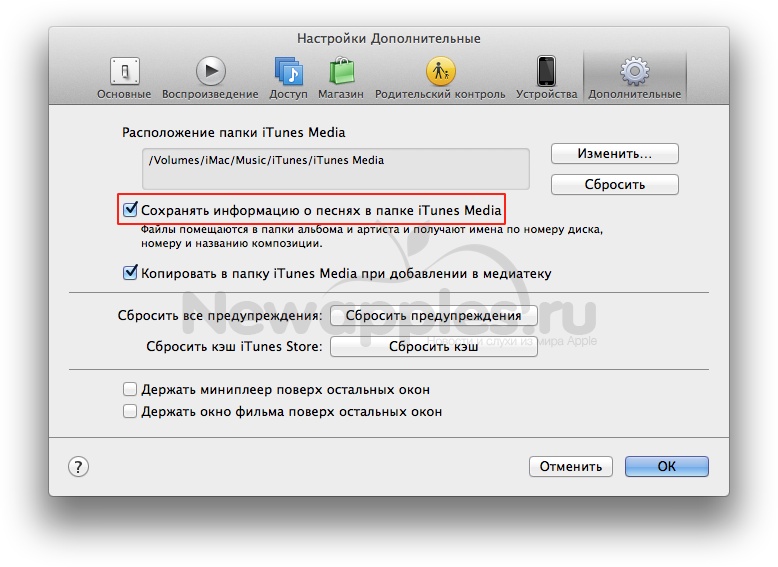
Agar siz "eski" kompyuteringizda iTunes-dan foydalanishni rejalashtirmasangiz, uni avtorizatsiya qilishingiz kerak. Buning uchun menyuga o'ting Do'kon> Ushbu kompyuterni avtorizatsiyadan chiqaring.
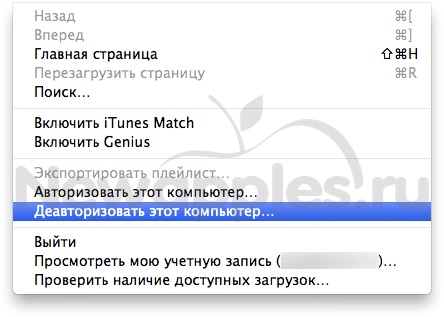
Sizdan ma'lumotlarni kiritish so'raladi. hisob iTunes.

Bu sizning harakatlaringizni tasdiqlash va avtorizatsiya jarayonini boshlash uchun kerak.
2. iTunes Media jildini ko'chirish
Kutubxonadagi ma'lumotlarni yo'qotmaslik uchun kompyuteringizda iTunes-ni yoping. Nusxa olish jarayonida iTunes-ni yopiq holda saqlang.
Jildni toping ITunes papkada "Musiqa" (~ / Musiqa). Qoida tariqasida, u yo'l bo'ylab joylashgan Foydalanuvchi papkasi> Musiqa> iTunes.
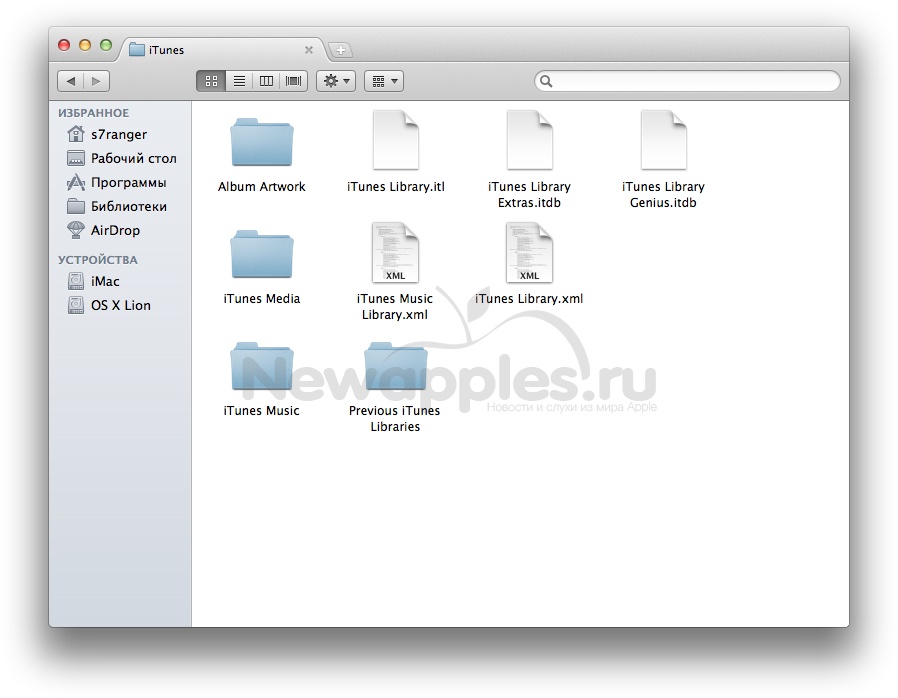
Endi siz ushbu jildga ko'chirishingiz kerak bo'ladi yangi kompyuter tashqi orqali qattiq disk... Shuningdek, ushbu jildni simli yoki simsiz internet ulanishi yoki funksiyadan foydalanib yangi kompyuterga nusxalashingiz mumkin Ulashish(fayl almashish) OS X da mavjud.
3. Kutubxonani yangi kompyuterga almashtirish
Fayllar yangi kompyuterga ko'chirilgandan so'ng, siz jildni ko'chirishingiz kerak ITunes yangi kompyuterda bir xil joyga ( ~ / Musiqa yoki foydalanuvchi katalogidagi Musiqa jildiga) yoki boshqa joy.
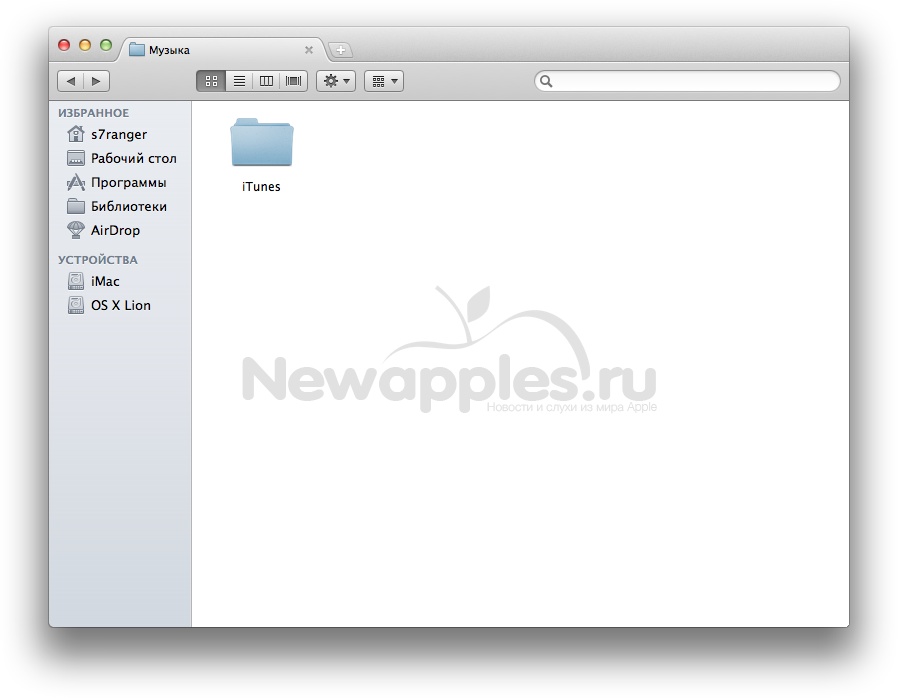
Jildni nusxalashni tugatgandan so'ng ITunes, Option (ALT) tugmasini bosib turgan holda iTunes-ni ishga tushiring Mac klaviaturasi yoki kompyuterda Shift. Sizdan so'ragan dialog oynasi paydo bo'ladi "To'ldirish uchun", "Kutubxona yaratish" yoki "Kutubxonani tanlang".
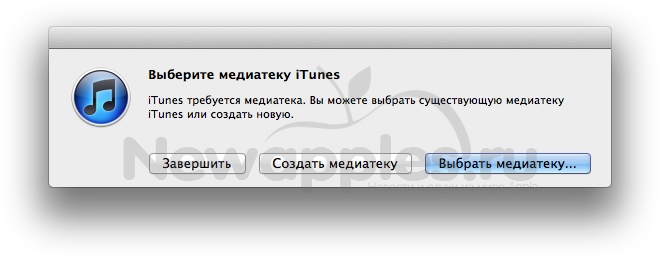
Bizning holatda, siz oxirgi variantni tanlashingiz kerak ( "Kutubxonani tanlang") va jildning joylashuvini belgilang ITunes avval yangi kompyuteringizga nusxa ko'chirganingiz va keyin bosing "Ochiq".
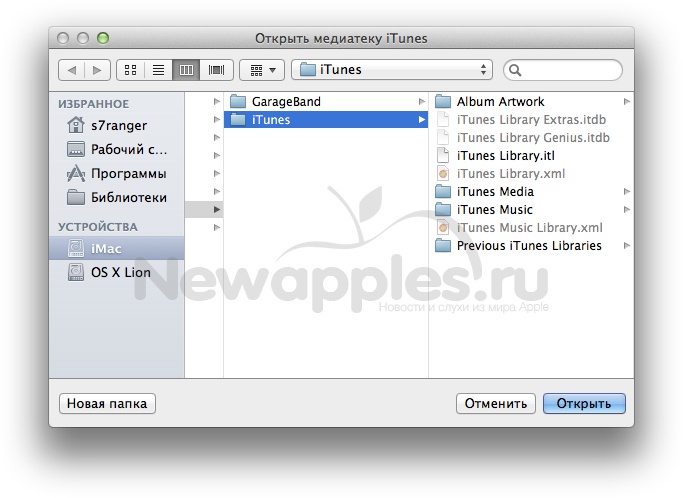
Endi, bir necha soniya yoki daqiqalar ichida (kutubxonangiz hajmiga qarab), uni iTunes-ga ko'chirish jarayoni sodir bo'ladi. Ushbu jarayon tugagach, siz iTunes kutubxonangizni yangi kompyuteringizda ishlatishingiz mumkin.
ITunes yangi kompyuteringizda to'liq o'rnatilganligiga ishonch hosil qilganingizdan so'ng, siz "eski" kompyuterdagi iTunes papkasini, shuningdek fayllarni ko'chirish uchun foydalanilgan tashqi qattiq diskni o'chirishingiz mumkin.
Diqqat! ITunes kutubxonangizni yangi kompyuterga almashtirganingizda, sizdan mavjud fayllarni qayta yozish so'raladi. Agar ushbu jildda musiqa, filmlar yoki boshqa ma'lumotlarga ega fayllaringiz bo'lsa, avval ularni diskdagi istalgan boshqa joyga ko'chirishingiz kerak. Kelajakda siz ularni o'tkazilgan kutubxonaga import qilishingiz mumkin.
Kutubxonani uzatish jarayonini yakunlash uchun siz yangi kompyuterga avtorizatsiya qilishingiz kerak. Buning uchun menyuga o'ting "Do'kon" > "Ushbu kompyuterga avtorizatsiya qilish".

Hammasi shu, shundan so'ng yangi kompyuteringizda siz App Store do'konidan sotib olingan sevimli ilovalaringiz, qo'shiqlar, pleylistlar va boshqa ko'p narsalarni o'z ichiga olgan iTunes kutubxonasidan foydalanishingiz mumkin.
Yangi kompyuter sotib olganingizda, iTunes kutubxonangizni unga o'tkazishingiz mumkin, shunda siz undagi media kontentingizni o'ynashingiz va sinxronlashtirishingiz mumkin.
Tayyorgarlik
iTunes kutubxonangizni ko'chirishdan oldin mavjud zaxira nusxasini yangilang yoki. Yangilash yoki yaratish zaxira barcha tarkibni xatosiz uzatish imkonini beradi va jarayonni soddalashtiradi.
Migratsiya yordamchisi bilan ishlash
Agar kutubxonangizni eski Mac-dan yangisiga o'tkazmoqchi bo'lsangiz.
Agar kutubxonangizni shaxsiy kompyuteringizdan yangi Mac-ga o'tkazmoqchi bo'lsangiz.
ITunes zaxira nusxasidan foydalanish
Zaxira yordami bilan iTunes nusxalari tashqi diskda kutubxonani eski kompyuteringizdan yangisiga qo'lda o'tkazishingiz mumkin.
Agar siz ushbu usuldan Mac-da foydalanayotgan bo'lsangiz, quyidagi amallarni bajaring.
- Finder-ga o'tish uchun ish stolini bosing.
- Ekraningizning yuqori qismidagi menyu satridan Finder> Preferences-ni bosing.
- Tanlaganingizga ishonch hosil qiling va " Tashqi drayvlar", Va" Qattiq disklar ".
2-bosqich (ixtiyoriy). Yangi tarkibni uzatish
Agar siz iTunes-ni yangi kompyuterda ishlatgan bo'lsangiz, media kontentingizni o'tkazing Yangi papka... Bu yangi kompyuteringizga qo'shilgan tarkibni eski kutubxonangizdan alohida saqlaydi. Ushbu fayllar kutubxonangizga qayta qo'shilishi mumkin.
Kompyuterimdagi iTunes kutubxonasi jildini qanday ko'chirishim mumkin?
Qadam 3. iTunes zaxira nusxasini yangi kompyuterga nusxalash
Barcha media fayllaringizni (jumladan, pleylistli kutubxona fayllari va boshqa sozlamalar) yangi kompyuteringizga nusxalash uchun quyidagi amallarni bajaring.
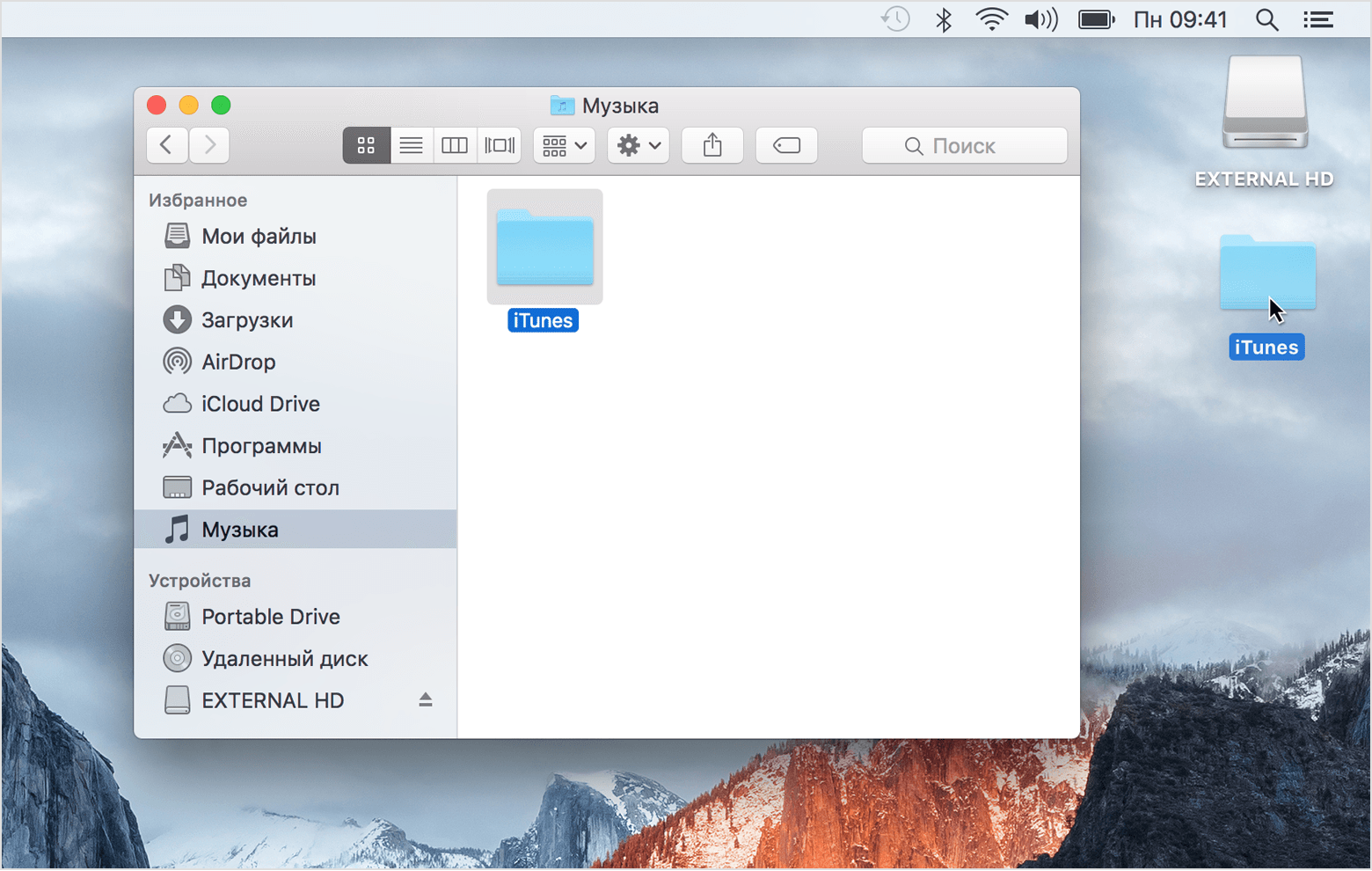
Siz barcha musiqalar, pleylistlar va boshqa maʼlumotlarni, jumladan unumdorlik va reytinglarni eski kompyuteringizdan yangi kompyuteringizga oʻtkazdingiz.
4-qadam (ixtiyoriy). Yangi tarkibni qayta qo'shish
O'zingiz yaratgan iTunes Media jildini siz nusxa olgan iTunes Media papkasi ostidagi "Avtomatik ravishda iTunes-ga qo'shish" jildiga nusxalang. iTunes kontentni avtomatik ravishda import qiladi.
Oldingi xaridlarni qayta yuklash va uzatish
Agar sizda iTunes kutubxonangizning zaxira nusxasi bo'lmasa va Apple ID bilan yaratilgan eski kompyuteringizga kirish imkoni bo'lmasa.
Agar sizda bir nechta bo'lsa Apple identifikatorlari Apple ID-dan foydalangandan keyin identifikator qurilmadan osonroq bo'lishi mumkin.
Ba'zida biz planshet atrofidagi barcha mumkin bo'lgan savollarni ko'rib chiqdik iPad kompyuteri va undan foydalanish holatlari. Biroq, ba'zida eng ko'p talab qiladigan yangi muammolar paydo bo'ladi tezkor qaror... Shunday qilib, masalan, yaqinda men ishlaydigan mashinamni xuddi shu Windows-da ishlaydigan qiziqarliroq modelga o'zgartirish haqida o'yladim. Men sizga barcha ma'lumotlarni yangi ochilgan noutbukga qanday o'tkazishimni aytmayman. Shuni ta'kidlaymanki, iTunes kutubxonasini topshirish men uchun haqiqiy vazifa bo'lib chiqdi, uni hal qilish uchun qudratli "amaki" Googlega murojaat qilish kerak edi. Bugun men sizga aytaman iTunes kutubxonasini bir kompyuterdan boshqasiga qanday o'tkazish kerak... Ma'lum bo'lishicha, bu masalada hech qanday qiyin narsa yo'q va men ham qo'rqardim. Xo'sh, barcha tafsilotlar kesma ostida!Birinchidan, men maqolaning mavzusi sifatida biz ko'rsatgan korxonaning maqsadga muvofiqligi haqidagi savolga javob beraman. Gap shundaki, yaqinda iTunes men uchun asosiy multimedia portaliga aylandi, u orqali men musiqiy kompozitsiyalarni sotib olaman, ularni tinglayman, ularni pleylistlarga yig'aman va shunga o'xshash ko'plab kulgili harakatlar qilaman. Nima uchun hamma narsani bir zarbada siljitmaysiz va butaning atrofida bezovta qilmaysiz? Bu umuman muammo emas!
Ha, biz OS X va Windows foydalanuvchilari uchun variantlarni ko'rib chiqamiz.
ITunes kutubxonasini eski OS X yoki Windows kompyuteridan yangisiga o'tkazish uchun tayyorgarlik ishlari
:1. Eski kompyuteringizda iTunes-ni ishga tushiring.
(Mana u, azizim)
2. Fayl menyusini oching.
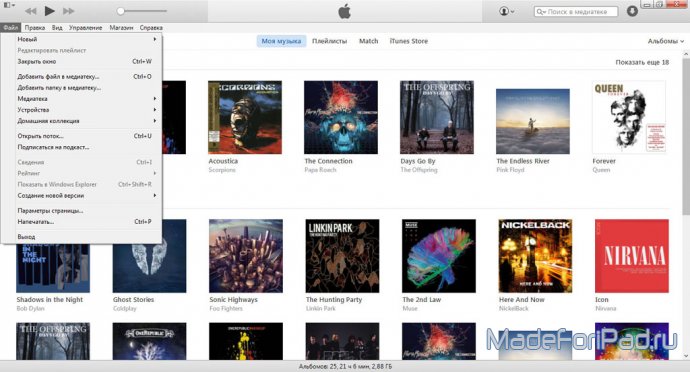
(Fayl menyusi ochildi)
3. Media kutubxonasi bo'limini tanlang.
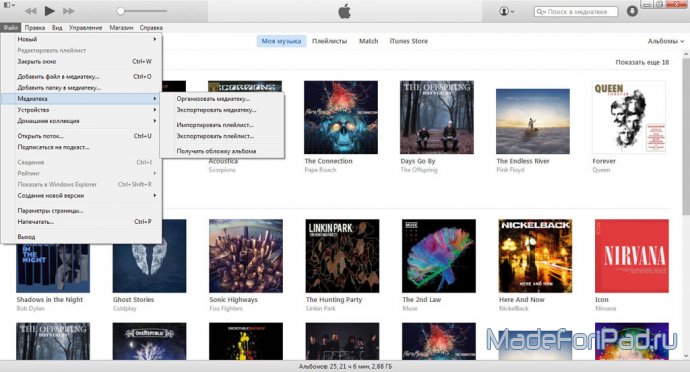
(Media kutubxonasiga koʻchirildi)
4. Kutubxonani tashkil qilish menyusiga o'ting.
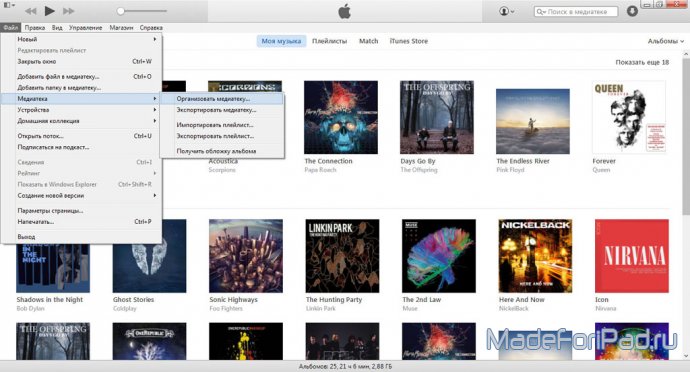
(Uyga cho'zish)
5. "Fayllarni to'plash" opsiyasini belgilang va ular nusxa olinmaguncha kuting.
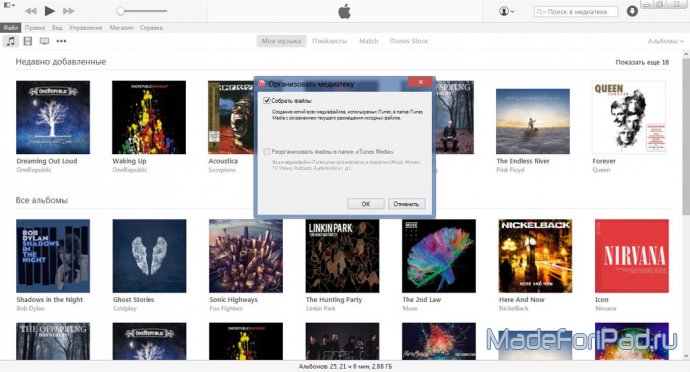
(Hammasi shu)
ITunes kutubxonasini bir kompyuterdan OS X ga boshqasiga qanday o'tkazish mumkin?
Eski OS X kompyuterida bajariladigan qadamlar:
2. Standart fayl boshqaruvchisining yangi oynasini oching operatsion tizim Finder deb ataladi.
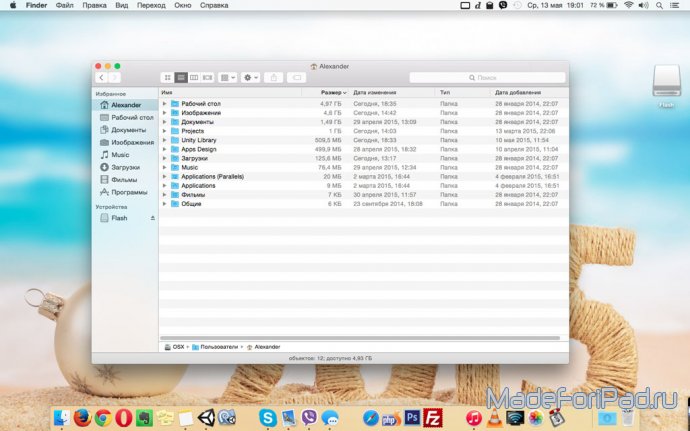
(OS X da Explorer shunday ko'rinadi)
3. OS X operatsion tizimining joriy foydalanuvchi papkasida joylashgan bo'lishi kerak bo'lgan Musiqa jildiga o'ting.
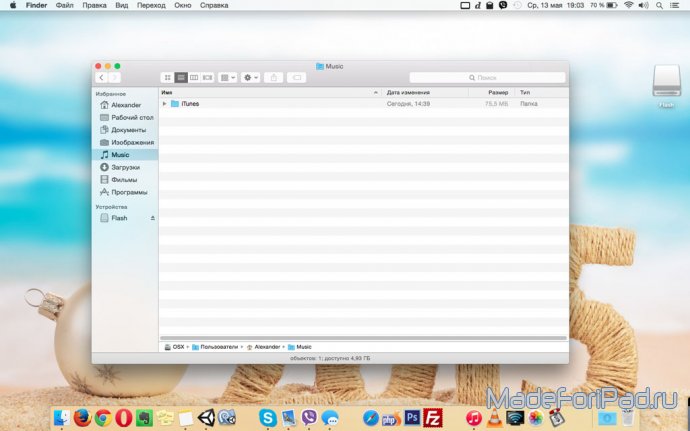
(Va bu erda musiqa menyusi)
4. Musiqa jildida iTunes deb nomlangan papkani toping.

(Dadadan nusxa oling)

(Olinadigan media topildi)


(Qo'shish va kuting)
Yangi OS X kompyuterida bajarilishi kerak bo'lgan qadamlar:
2. Finder yordamida tashqi qattiq diskni yoki boshqa ma'lumotlarni saqlash qurilmasini oching.
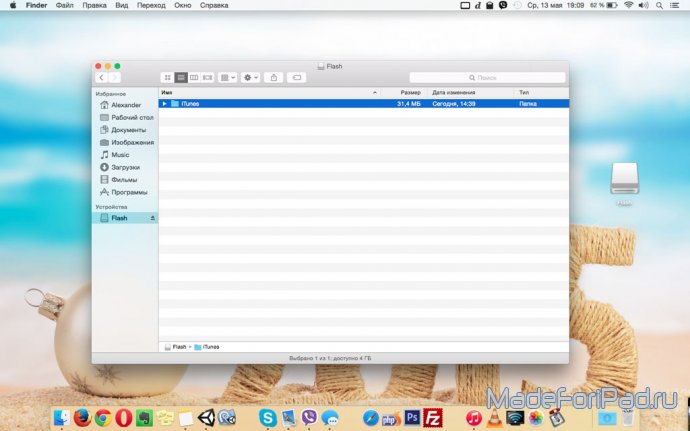
(Qattiq disk kiritilgan)
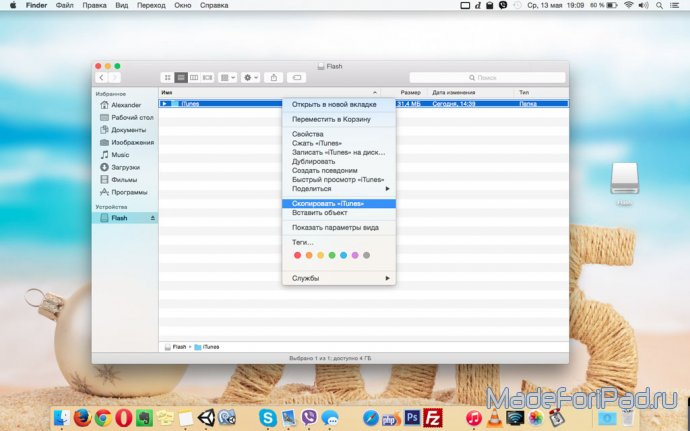
(Dadadan nusxa oling)
4. Finder deb nomlangan standart operatsion tizim fayl boshqaruvchisining yangi oynasini oching.
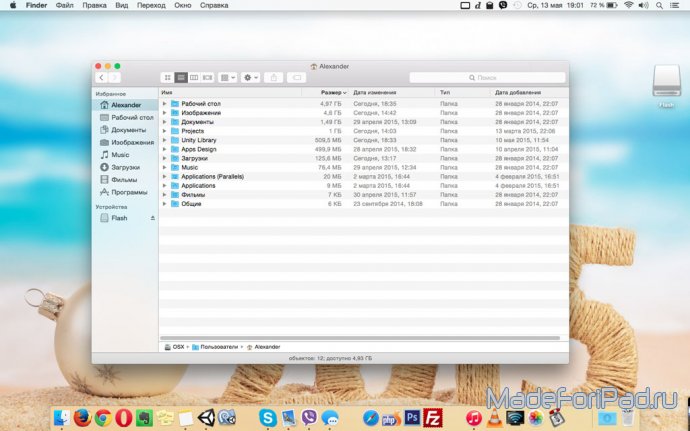
(Fayl menejeri ochilgan)
5. OS X operatsion tizimining joriy foydalanuvchi papkasida joylashgan bo'lishi kerak bo'lgan Musiqa jildiga o'ting.
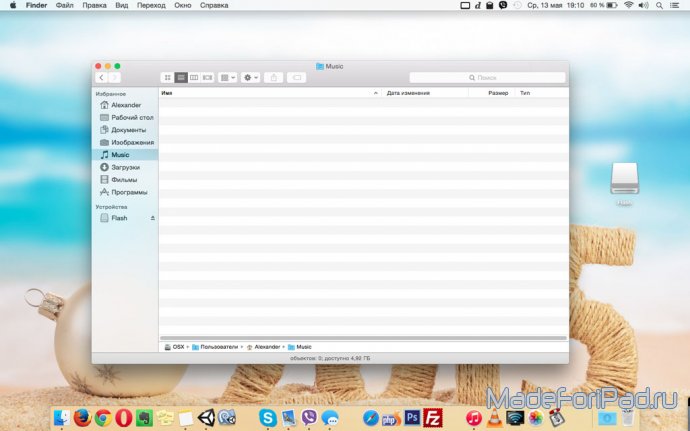
(Musiqa menyusiga koʻchirildi)
6. iTunes jildini qattiq diskingizdagi musiqa papkasiga joylashtiring va nusxa ko'chirish jarayoni tugashini kuting, bu audio yozuvlar hajmiga qarab biroz vaqt talab qilishi mumkin.
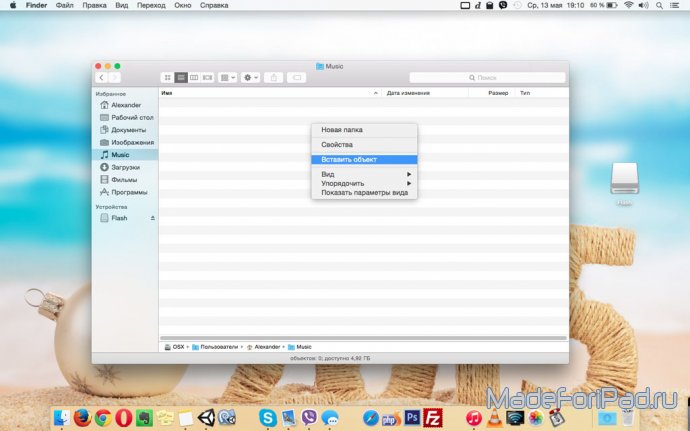

(Biz dadani kiritdik va nusxa ko'chirish tugashini kutamiz)
ITunes kutubxonasini bir kompyuterdan Windows-ga boshqa kompyuterga qanday o'tkazish mumkin?
Eski Windows kompyuterida bajarilishi kerak bo'lgan qadamlar:
1. Eski kompyuteringizga tashqi qattiq disk yoki boshqa ma'lumotlarni saqlash qurilmasini ulang.
2. Explorer deb nomlangan standart operatsion tizim fayl boshqaruvchisining yangi oynasini oching.
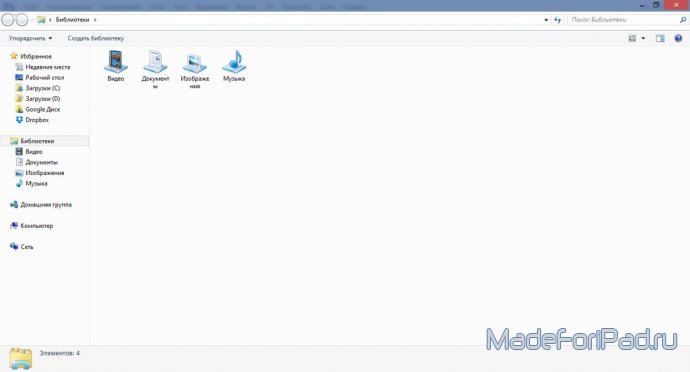
(Bizning sevimli qo'llanmamiz topildi)
3. Windows operatsion tizimining joriy foydalanuvchi papkasida joylashgan bo'lishi kerak bo'lgan My Music papkasiga o'ting.

(Musiqamni topdim)
4. My Music papkasida iTunes deb nomlangan papkani toping.
![]()
(O'zi orzu qilgan dadani topdim)
5. Tizimdan foydalanib, iTunes jildidan nusxa oling.
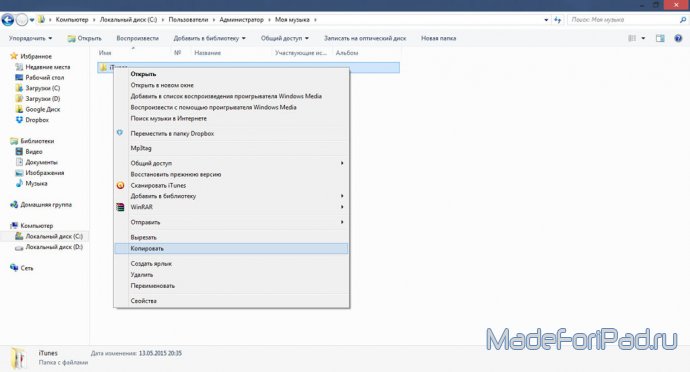
(Papkadan nusxa oling)
6. Olinadigan qattiq disk yoki boshqa ma'lumotlarni saqlash qurilmasiga o'ting.

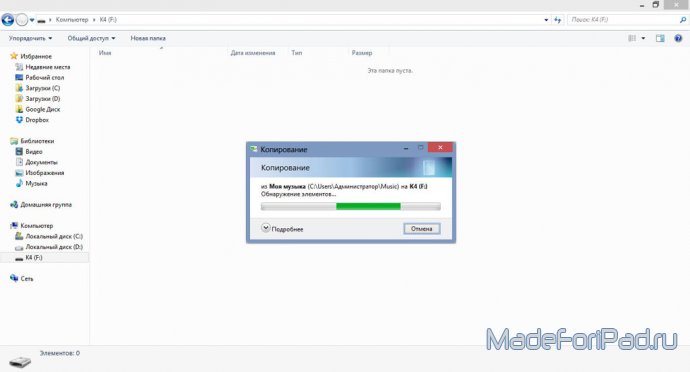
(Qo'shish va kutish - tartib)
7. Xuddi shu vositaga iTunes jildini joylashtiring va nusxa ko'chirish jarayoni tugashini kuting, bu audio yozuvlar hajmiga qarab biroz vaqt olishi mumkin.
Yangi Windows kompyuterini olish uchun qadamlar:
1. Yangi kompyuteringizga iTunes jildidan ko'chirilgan tashqi qattiq disk yoki boshqa xotira qurilmasini ulang.
2. File Explorer yordamida tashqi qattiq diskingizni yoki boshqa ma'lumotlarni saqlash qurilmangizni oching.
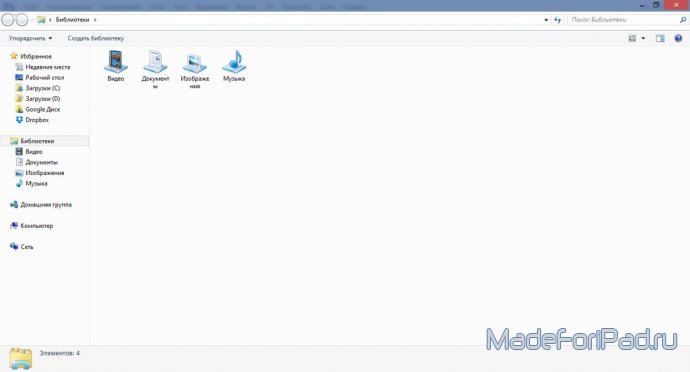
(Bizning oyna tadqiqotchisi)
3. Tizimdan foydalanib, iTunes jildidan nusxa oling.
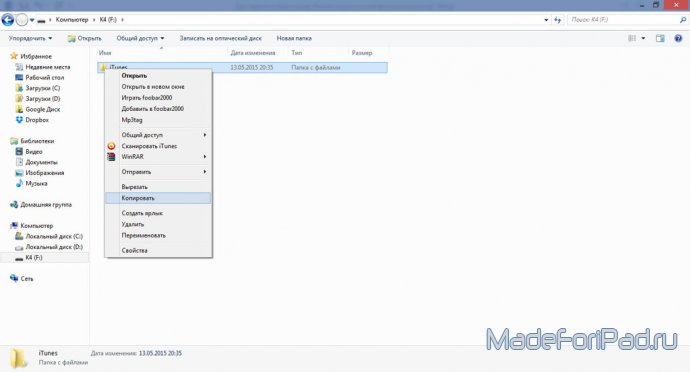

(Biz taniqli "orkinos" ning dadasini joylashtiramiz)
Shuni ta'kidlash kerakki, ikkinchi holda, iTunes dasturini yangi kompyuterga oldindan o'rnatish yaxshiroqdir, uning jarayoni etarli darajada batafsil tavsiflangan.
Shunday qilib, siz va men, aziz o'quvchi, eng ko'p ko'rib chiqdik oddiy usullar ma'lumotlarni nusxalash iTunes dasturlari OS X yoki Windows tizimidagi eski kompyuterdan yangisiga. Mavzu bo'yicha barcha sharhlaringizni yoki takliflaringizni ushbu materialga sharhlarda qoldirishni unutmang.
